自訂 <首頁> 畫面
本節說明可在 <首頁> 畫面中按下  時顯示項目中自訂與管理的內容。
時顯示項目中自訂與管理的內容。
 時顯示項目中自訂與管理的內容。
時顯示項目中自訂與管理的內容。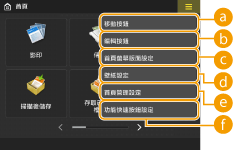

視 <允許自訂通用首頁螢幕> 設定及登入使用者的權限,可供選擇 <自訂個人使用螢幕> 或 <自訂通用首頁螢幕> 的畫面會在選擇 <移動按鈕>、<編輯按鈕>、<首頁螢幕版面設定> 或 <壁紙設定> 時顯示。
<自訂個人使用螢幕>:選擇該項為目前登入的使用者自訂首頁螢幕。 <自訂個人使用螢幕> 的預設設定將遵循 <自訂通用首頁螢幕> 的設定。
<自訂通用首頁螢幕>:選擇該項為未登入的使用者、訪客使用者等沒有個人化螢幕的使用者自訂首頁螢幕。 將套用 <自訂通用首頁螢幕> 中的設定,直到經過認證的使用者設定 <自訂個人使用螢幕>。
如果 <自訂通用首頁螢幕> 中的設定已變更,這些變更也會反映到 <自訂個人使用螢幕>,直到經過認證的使用者設定 <自訂個人使用螢幕>。
可以在支援 <首頁> 畫面的機器之間匯入/匯出 <首頁> 畫面設定。匯入/匯出設定資料
<首頁> 畫面設定不會匯入到支援 <自訂功能表> 畫面但不支援 <首頁> 畫面的機器。
即使匯出時停用 <個人使用的首頁管理設定> 中的任何設定,也會匯出已設定的個人設定。
 <移動按鈕>
<移動按鈕>
您可移動功能按鈕及個人按鈕/共用按鈕。
 <編輯按鈕>
<編輯按鈕>
功能按鈕僅可使用 <移動:>。
個人按鈕/共用按鈕可使用 <重新命名>、<刪除> 及 <移動>。
個人按鈕/共用按鈕可使用 <重新命名>、<刪除> 及 <移動>。
 <首頁螢幕版面設定>
<首頁螢幕版面設定>
您可針對單一畫面中顯示的按鈕大小及數量,選擇下列其中一個項目。
<每頁3個大按鈕>
<每頁6個大按鈕>
<每頁9個中按鈕>
<每頁12個中小按鈕>
 <壁紙設定>
<壁紙設定>
您可變更背景影像。
 <首頁管理設定>
<首頁管理設定>
下列設定可供使用。(紅色及粗體文字代表預設設定。)
<允許自訂通用首頁螢幕>: <開啟>/<關閉>
<允許非認證使用者使用時間表>: <開啟>/<關閉>
<允許每個登入使用者使用時間表>: <開啟>/<關閉>
<執行工作後返回首頁>: <開啟>/<關閉>
<限制功能顯示>: 選擇要在 <首頁> 畫面上隱藏的功能或 MEAP 應用程式。
<個人使用的首頁管理設定>: 可以進行下列設定。
<允許註冊/編輯個人按鈕>: <開啟>/<關閉>
<自訂個人使用的首頁螢幕時允許使用移動按鈕>: <開啟>/<關閉>
<自訂個人使用的首頁螢幕時允許使用首頁螢幕版面設定>: <開啟>/<關閉>
<自訂個人使用的首頁螢幕時允許使用壁紙設定>: <開啟>/<關閉>

需要管理員權限才能操作此設定。
<允許自訂通用首頁螢幕>
設定為「開啟」時,一般使用者和未登入的使用者可註冊共用按鈕並自訂通用首頁螢幕。
<執行工作後返回首頁>
設定為「開啟」時,使用共用按鈕、個人按鈕或時間表執行工作後將顯示首頁螢幕。
使用者未登入且 <允許非認證使用者使用時間表> 設為 <關閉>,或使用者已登入且 <允許每個登入使用者使用時間表> 設為 <關閉> 時,歷史記錄不會保存於時間表中。
停用 <啟用使用個人設定> 時,<個人使用的首頁管理設定> 會變成灰色,無法使用個人設定。<啟用使用個人設定>
<允許註冊/編輯個人按鈕>
停用此項目可隱藏個人按鈕。
在啟用 <自訂個人使用的首頁螢幕時允許使用移動按鈕> 時,如果在個人化畫面上移動按鈕後停用 <自訂個人使用的首頁螢幕時允許使用移動按鈕>,則按鈕將無法在個人化畫面上移動,而會保留這些按鈕的位置。
<自訂個人使用的首頁螢幕時允許使用首頁螢幕版面設定>
停用此項目可套用 <裝置設定> 中的設定。
<自訂個人使用的首頁螢幕時允許使用壁紙設定>
停用此項目可套用 <裝置設定> 中的設定。
 <功能快速按鈕設定>
<功能快速按鈕設定>
您可將功能按鈕註冊為快速鍵。請選擇註冊目的地,然後選擇欲註冊的功能。

需要管理員權限才能操作此設定。
如果不使用快速鍵,請選擇清單中的 <未分配>。